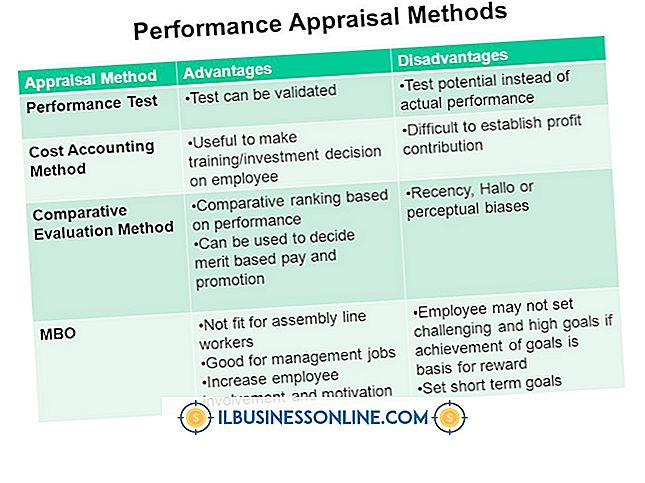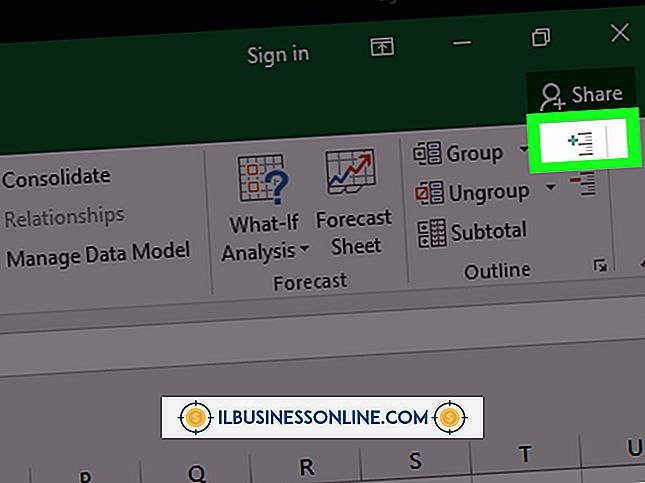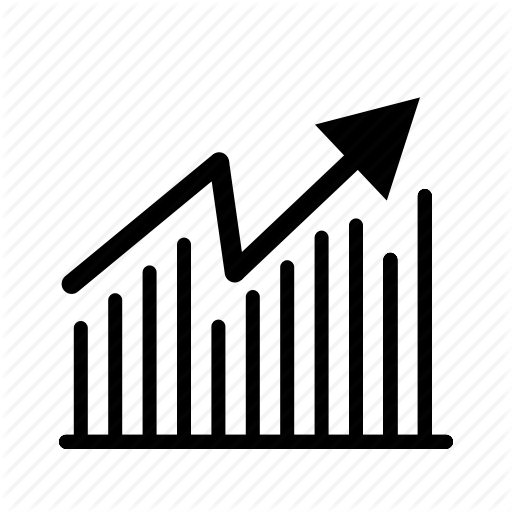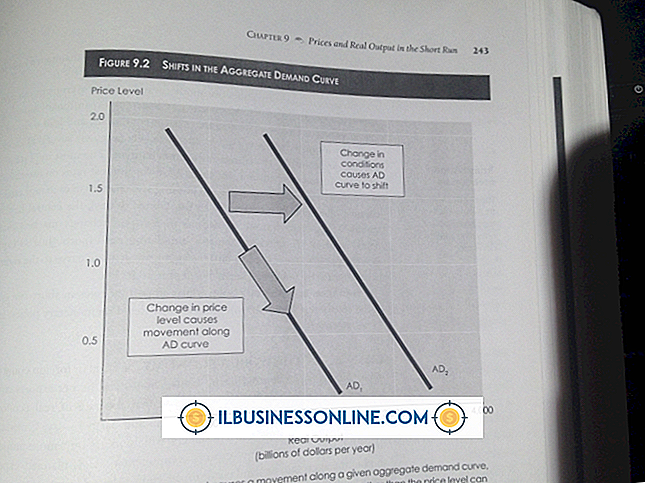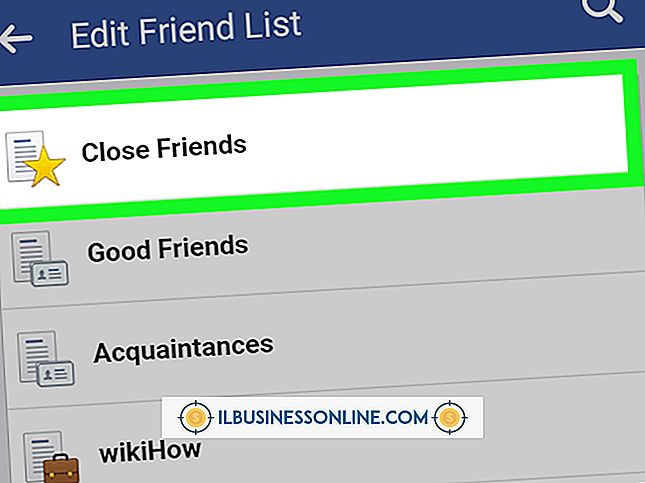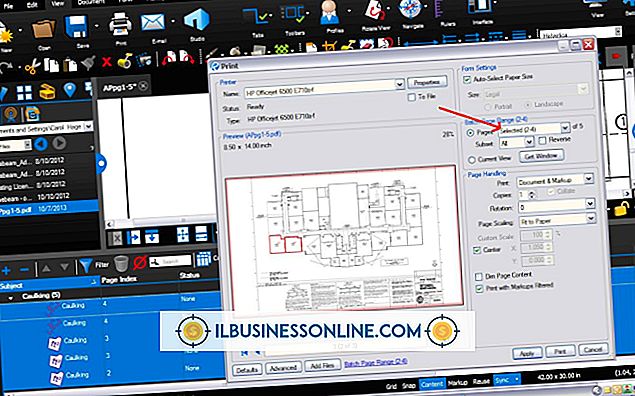Hur man använder ett Hiragana-tangentbord

Windows 8 använder en Microsoft Input Method Editor för att konvertera tecken som du anger på ett vanligt tangentbord till hiragana, katakana och kanji. Du måste dock ladda ner ett separat språkpaket för att lägga till japanskt stöd till din dator. Efter installationen av det nya tangentbordet till operativsystemet kan du börja skapa dokument, komponera e-post och skriva webbaserat innehåll på det alternativa språket.
1.
Tryck på "Windows-C" eller peka till den högra högra sidan av skärmen, välj "Sök" från fältet Charms och skriv sedan in "språk" i sökfältet.
2.
Klicka på "Inställningar", välj "Lägg till språk" från resultaten för att öppna Kontrollpanelen och klicka sedan på "Lägg till ett språk".
3.
Välj "Japanska" från listan och klicka sedan på "Lägg till" -knappen. Klicka på länken "Alternativ" och välj sedan "Hämta och installera språkpaket" under Windows Display Language.
4.
Klicka på "Ja" eller skriv in ett administratörs lösenord för att fortsätta, om du blir ombedd. Windows 8 laddar ner språkpaketet till datorn.
5.
Stäng Kontrollpanelen och öppna en textredigerare som WordPad eller Microsoft Word.
6.
Välj språkfältet från aktivitetsfältet och välj sedan "Japanska" som språk. Högerklicka på ikonen till vänster om språkfältet och välj "Hiragana" från snabbmenyn.
7.
Börja skriva in i textredigeraren. Om du vill konvertera ett tecken eller tecken till kanji trycker du på mellanslagstangenten. Använd riktningspanelen för att välja rätt kanji från menyn och tryck sedan på "Enter" om Windows 8 inte automatiskt konverterar hiragana.